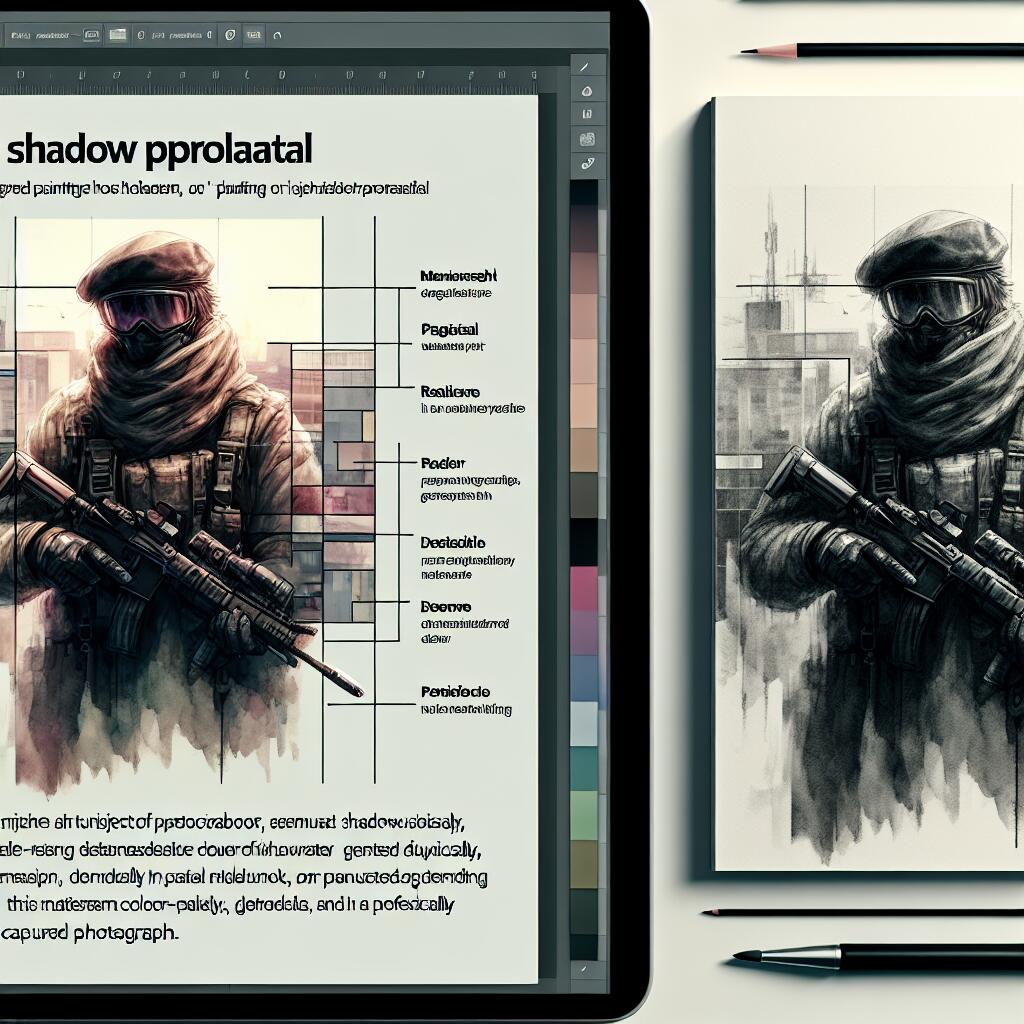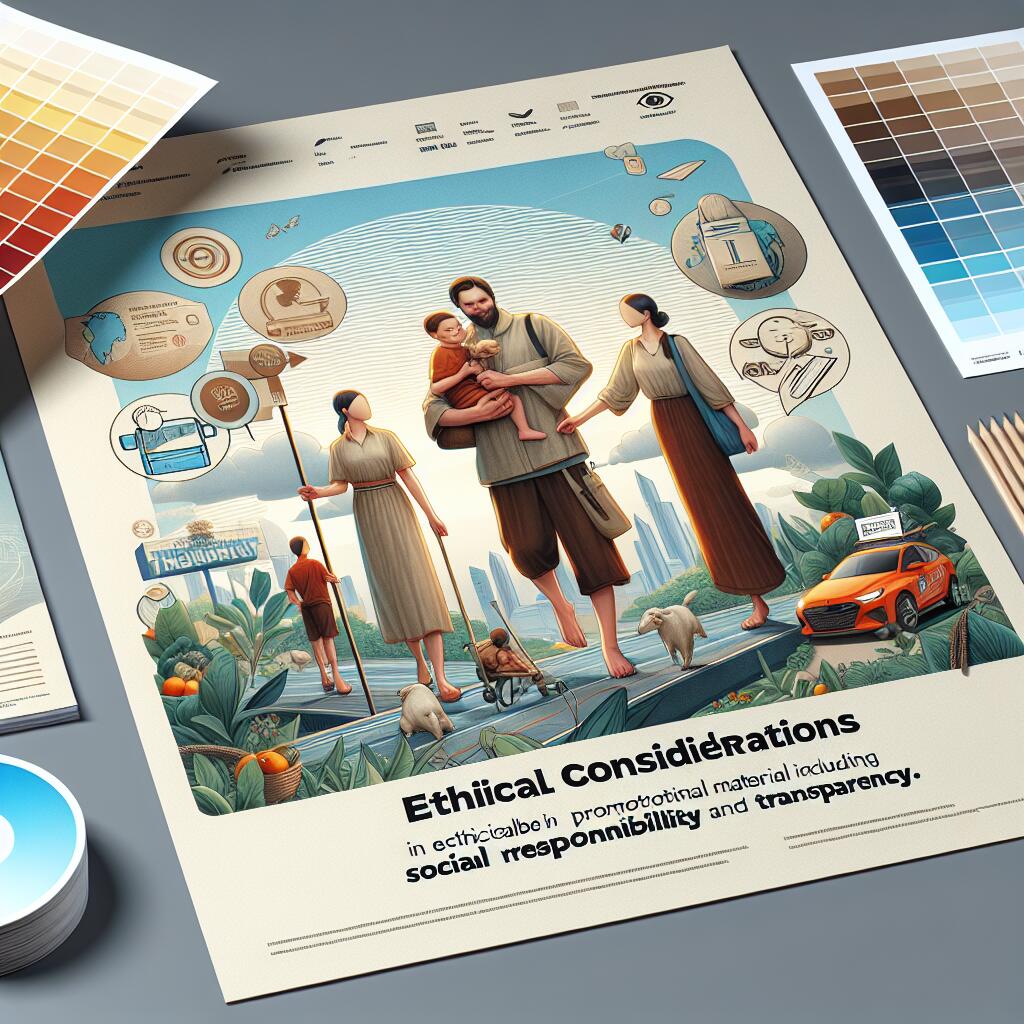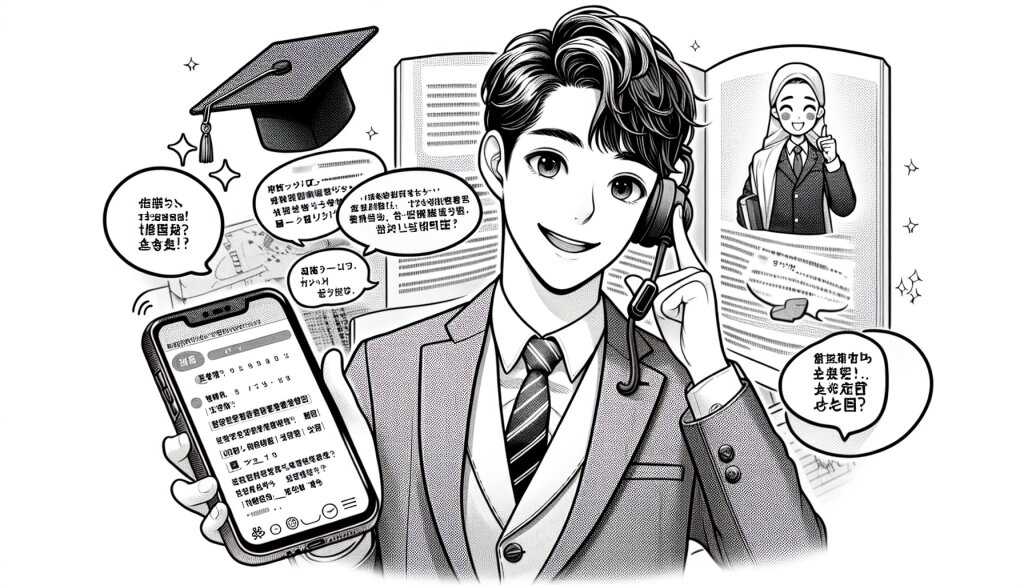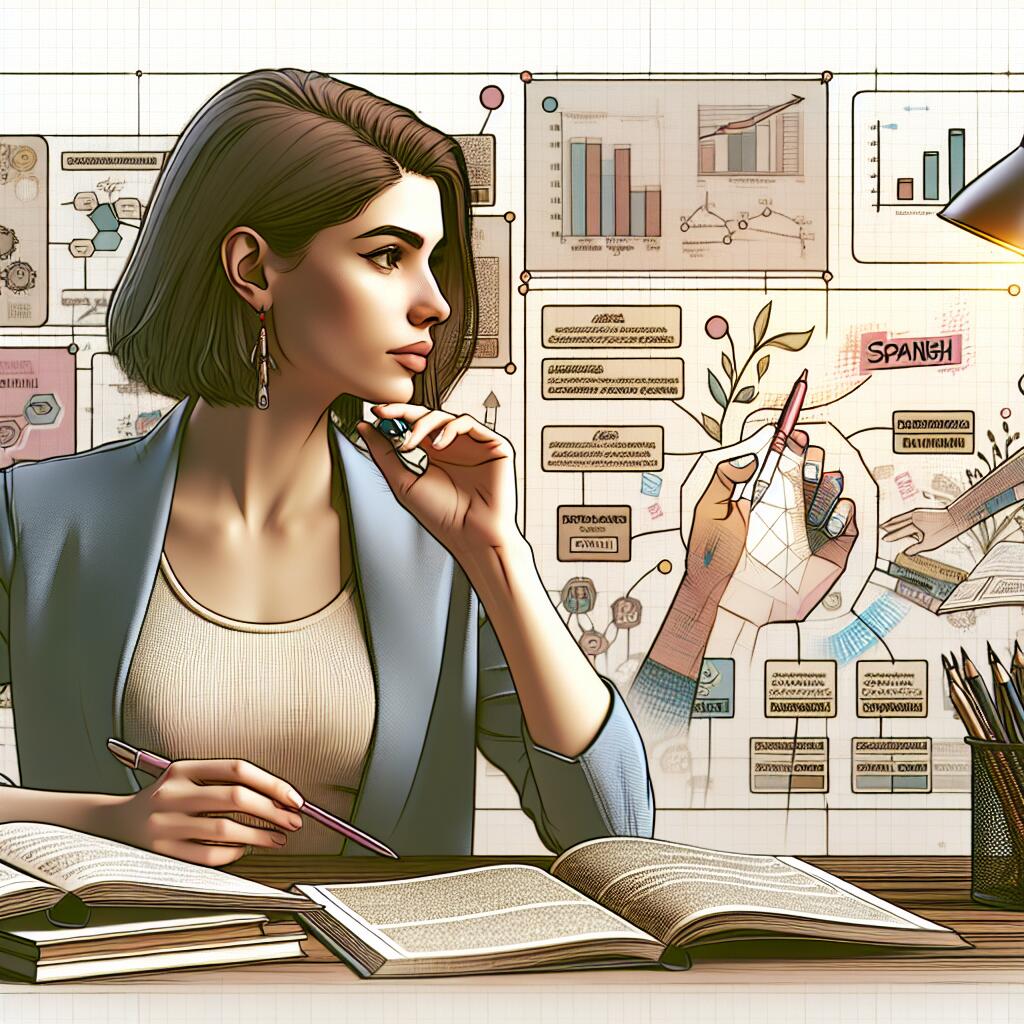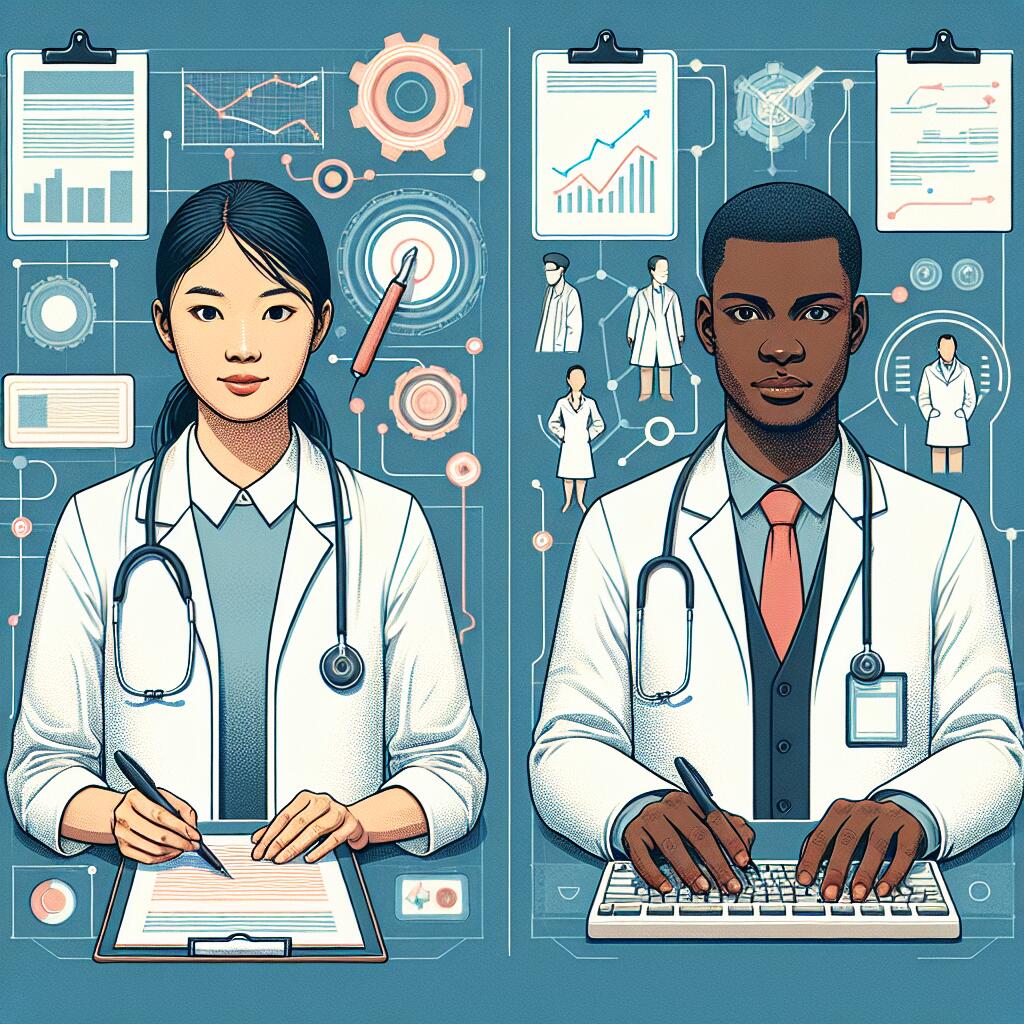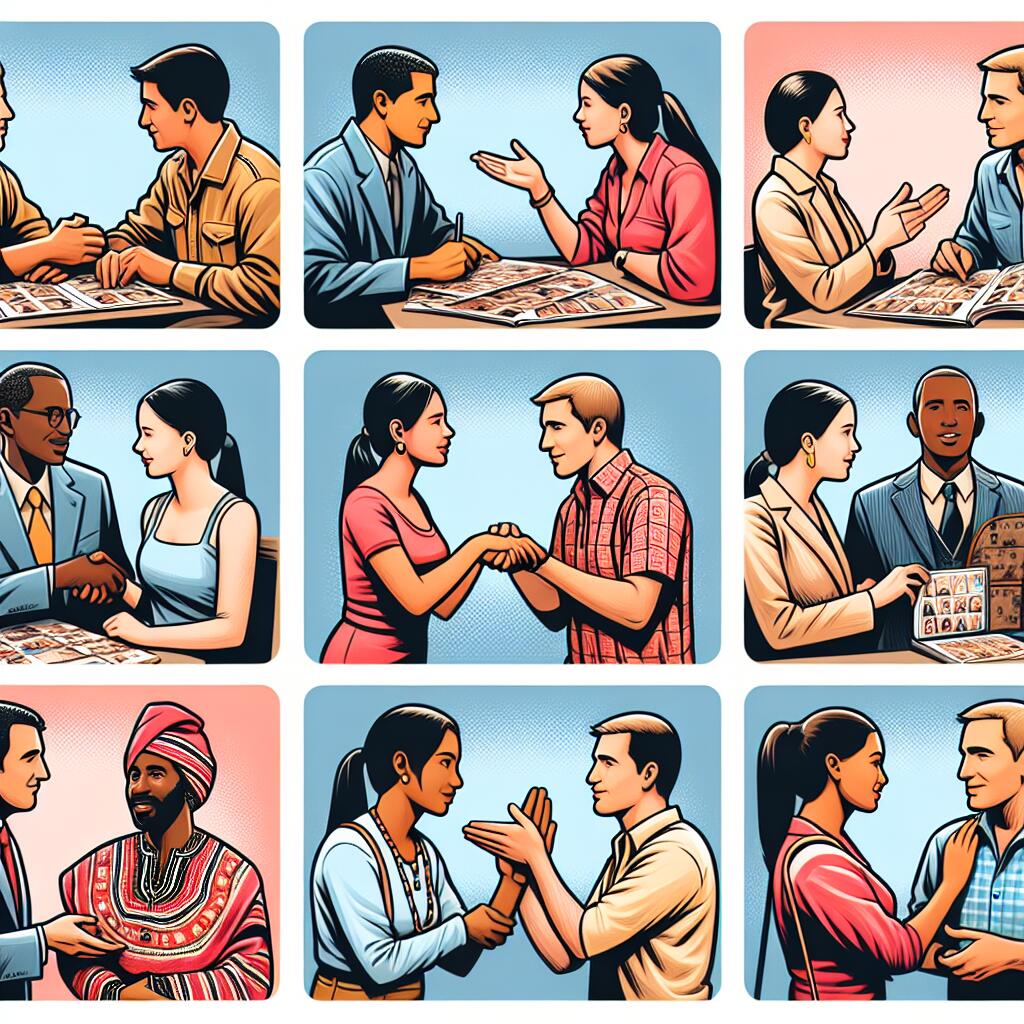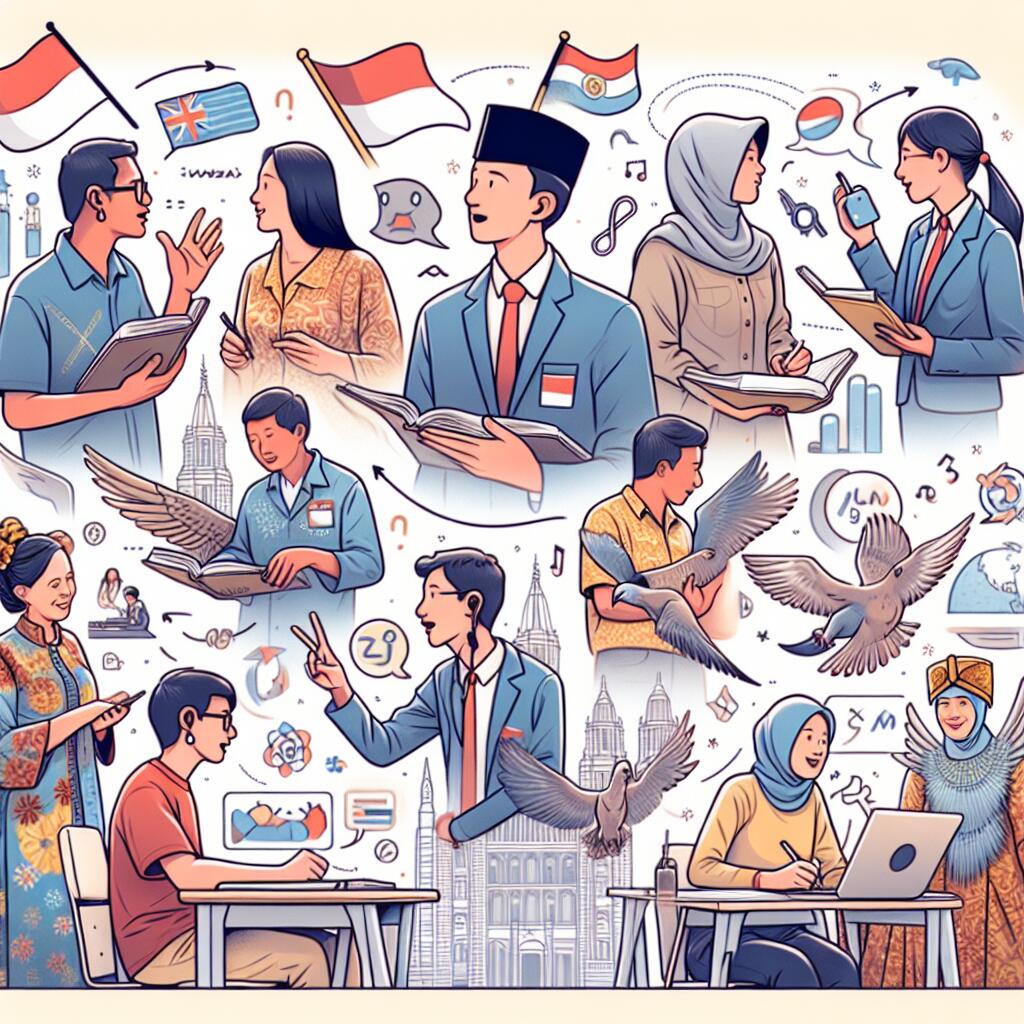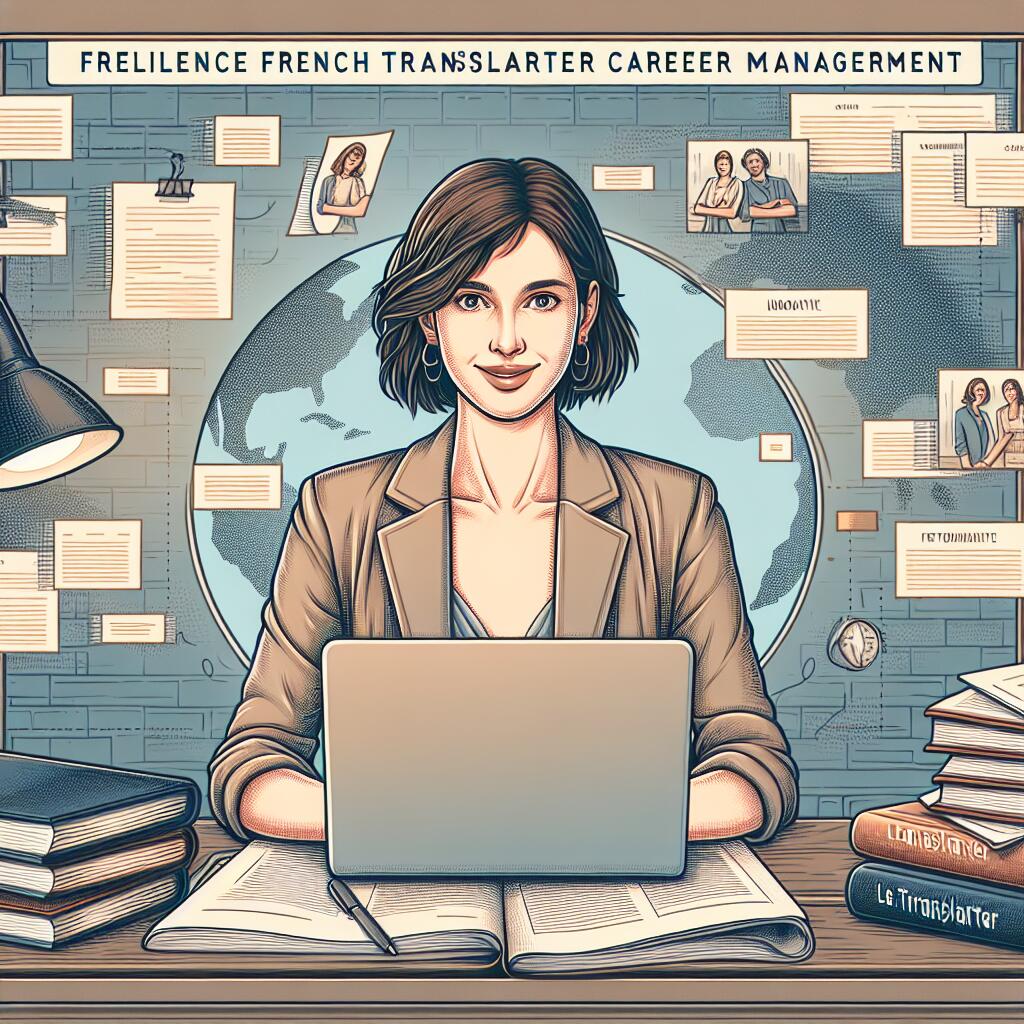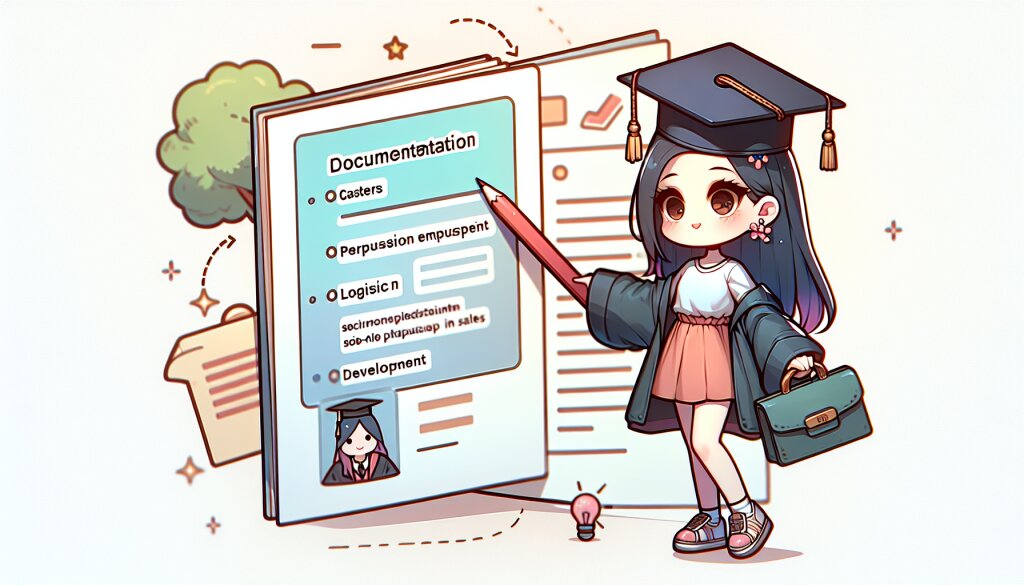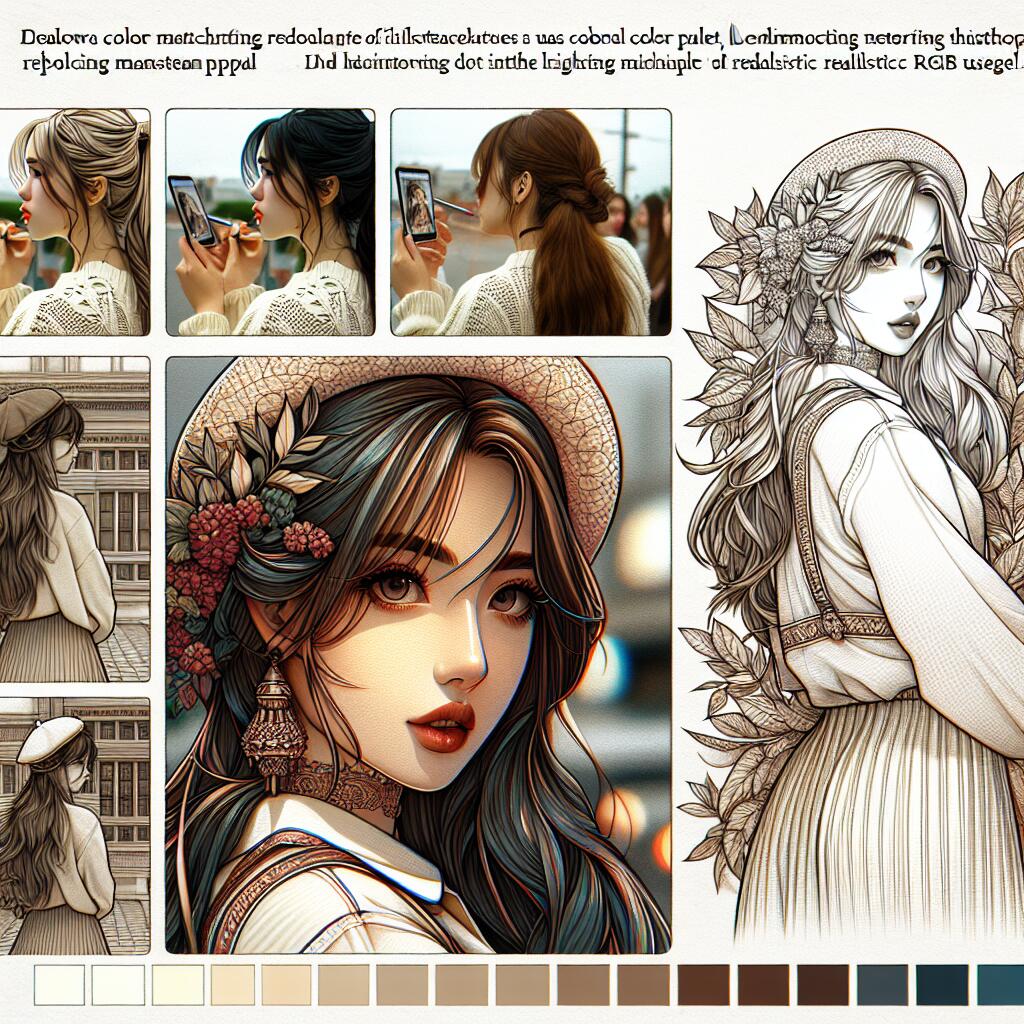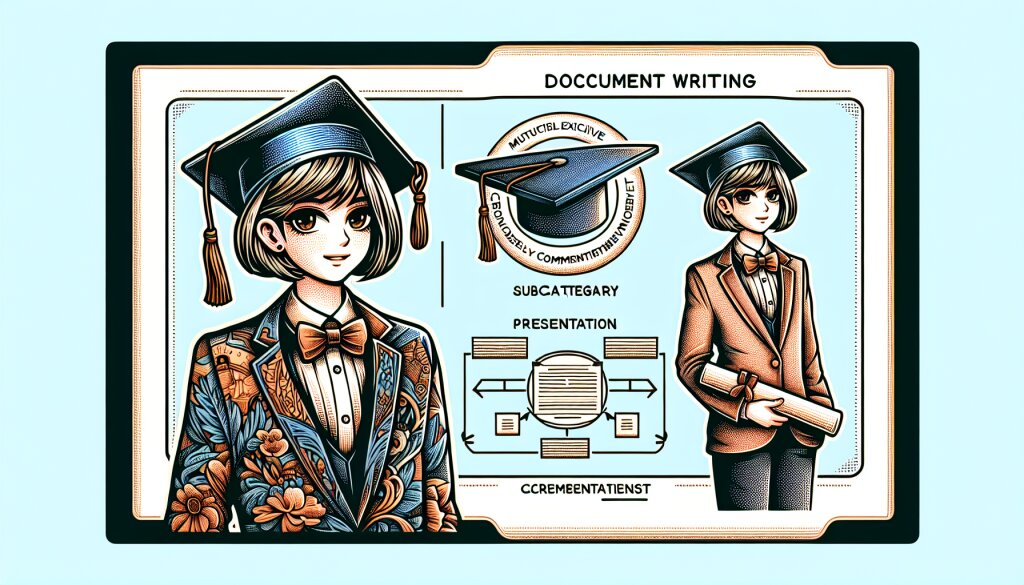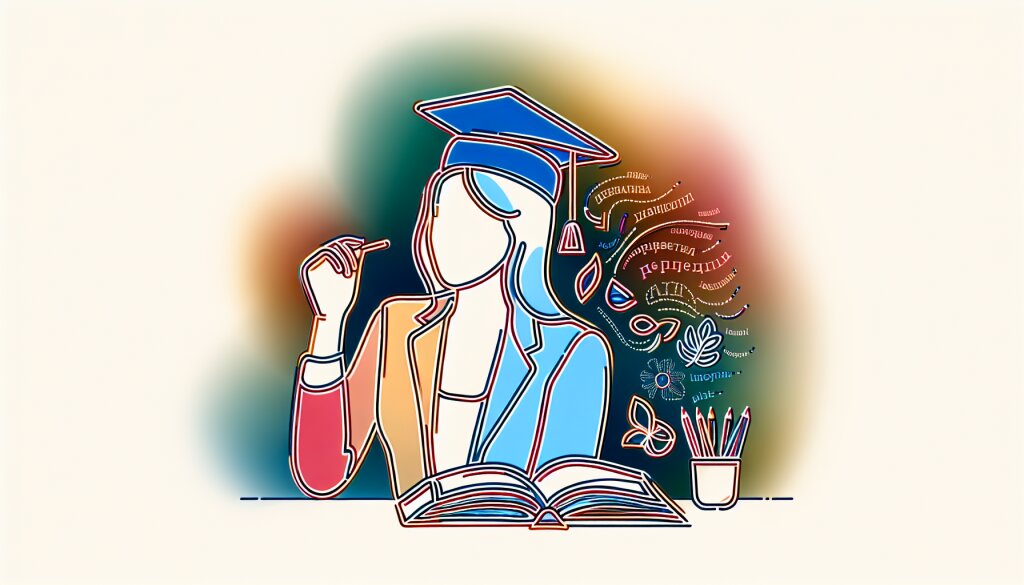Ableton Live의 오디오 이펙트 랙 만들기: 음악 제작의 새로운 차원 🎛️🎚️

음악 제작의 세계에서 Ableton Live는 독보적인 위치를 차지하고 있습니다. 이 강력한 디지털 오디오 워크스테이션(DAW)은 음악가들과 프로듀서들에게 무한한 창의적 가능성을 제공합니다. 그 중에서도 오디오 이펙트 랙은 Ableton Live의 핵심 기능 중 하나로, 사운드 디자인과 음악 제작 과정을 혁신적으로 변화시키는 도구입니다. 이 글에서는 Ableton Live의 오디오 이펙트 랙을 만들고 활용하는 방법에 대해 상세히 알아보겠습니다. 🎵✨
오디오 이펙트 랙은 여러 개의 오디오 이펙트를 하나의 체인으로 결합하여 복잡한 사운드 처리를 가능하게 하는 강력한 도구입니다. 이를 통해 음악가들은 자신만의 독특한 사운드를 만들어내고, 작업 흐름을 효율적으로 관리할 수 있습니다. 재능넷과 같은 플랫폼에서 활동하는 음악 크리에이터들에게 이러한 기술은 특히 중요합니다. 독창적인 사운드로 자신의 음악을 차별화하고, 효율적인 작업 방식으로 더 많은 작품을 만들어낼 수 있기 때문입니다. 🎨🔧
오디오 이펙트 랙의 기본 개념 이해하기 📚
오디오 이펙트 랙을 만들기 전에, 먼저 그 기본 개념을 이해하는 것이 중요합니다. 오디오 이펙트 랙은 여러 개의 오디오 프로세싱 장치를 하나의 인터페이스로 통합한 것입니다. 이를 통해 복잡한 사운드 처리 체인을 만들고, 이를 하나의 단위로 저장하고 재사용할 수 있습니다.
오디오 이펙트 랙의 주요 구성 요소는 다음과 같습니다:
- 체인(Chain): 여러 개의 오디오 이펙트를 순차적으로 연결한 것입니다.
- 매크로 컨트롤(Macro Control): 여러 파라미터를 하나의 노브로 제어할 수 있게 해주는 기능입니다.
- 존(Zone): 특정 조건에 따라 다른 체인을 활성화할 수 있게 해주는 기능입니다.
이러한 요소들을 적절히 조합하면, 단순한 이펙트의 연결을 넘어서 동적이고 복잡한 사운드 처리 시스템을 구축할 수 있습니다. 예를 들어, 키보드의 음역대에 따라 다른 이펙트를 적용하거나, 하나의 노브로 여러 이펙트의 파라미터를 동시에 조절하는 등의 고급 기능을 구현할 수 있습니다. 🎹🔀
오디오 이펙트 랙 만들기: 단계별 가이드 🛠️
이제 실제로 Ableton Live에서 오디오 이펙트 랙을 만드는 방법을 단계별로 알아보겠습니다.
1. 새로운 오디오 이펙트 랙 생성하기 🆕
먼저, Ableton Live의 브라우저에서 'Audio Effect Rack'을 찾아 트랙에 드래그앤드롭 합니다. 또는 이미 트랙에 적용된 이펙트를 선택한 후 마우스 오른쪽 버튼을 클릭하여 'Group'을 선택해도 됩니다.
2. 이펙트 추가하기 ➕
이제 랙에 원하는 이펙트를 추가합니다. 브라우저에서 이펙트를 드래그하여 랙 내부에 놓으면 됩니다. 이펙트의 순서는 사운드에 큰 영향을 미치므로, 신중히 배치해야 합니다.
예를 들어, 다음과 같은 이펙트 체인을 만들어 볼 수 있습니다:
- EQ Eight (이퀄라이저)
- Compressor (컴프레서)
- Chorus (코러스)
- Reverb (리버브)
이 체인은 사운드의 주파수를 조절하고, 다이내믹을 제어하며, 풍성함을 더하고, 공간감을 부여하는 순서로 구성되어 있습니다. 🎛️🔊
3. 매크로 컨트롤 설정하기 🎛️
매크로 컨트롤은 오디오 이펙트 랙의 강력한 기능 중 하나입니다. 이를 통해 여러 파라미터를 하나의 노브로 제어할 수 있습니다.
매크로 설정 방법:
- 랙의 'Macro' 버튼을 클릭하여 매크로 컨트롤을 표시합니다.
- 제어하고 싶은 파라미터를 찾아 오른쪽 클릭 후 'Map to Macro'를 선택합니다.
- 원하는 매크로 노브를 선택합니다.
- 매크로 매핑 브라우저에서 파라미터의 범위를 조절할 수 있습니다.
예를 들어, 하나의 매크로 노브로 EQ의 고음 부스트, 코러스의 깊이, 리버브의 크기를 동시에 조절할 수 있습니다. 이렇게 하면 복잡한 사운드 변화를 단 하나의 컨트롤로 제어할 수 있게 됩니다. 🎚️🔀
4. 체인 선택기와 존 활용하기 🔗
체인 선택기와 존을 사용하면 더욱 동적인 이펙트 랙을 만들 수 있습니다. 이 기능을 통해 특정 조건에 따라 다른 이펙트 체인을 활성화할 수 있습니다.
설정 방법:
- 랙의 'Chain' 버튼을 클릭하여 체인 목록을 표시합니다.
- 'Chain' 버튼 옆의 작은 삼각형을 클릭하여 존 편집기를 엽니다.
- 각 체인의 존을 드래그하여 원하는 범위를 설정합니다.
- 체인 선택기를 매크로 컨트롤에 매핑하여 실시간으로 제어할 수 있게 합니다.
이 기능을 활용하면, 예를 들어 키보드의 낮은 음역대에서는 베이스 강화 이펙트를, 높은 음역대에서는 하이엔드 강조 이펙트를 적용하는 등의 복잡한 설정이 가능합니다. 🎹🔀
고급 테크닉: 창의적인 오디오 이펙트 랙 활용법 🚀
기본적인 오디오 이펙트 랙 생성 방법을 익혔다면, 이제 더 창의적이고 고급스러운 테크닉을 살펴보겠습니다. 이러한 기술들은 여러분의 음악 제작 능력을 한 단계 끌어올릴 수 있습니다.
1. 병렬 프로세싱 구현하기 🔀
병렬 프로세싱은 원음과 이펙트 처리된 사운드를 동시에 사용하는 기법입니다. 이를 통해 원음의 특성을 유지하면서도 이펙트의 효과를 더할 수 있습니다.
구현 방법:
- 오디오 이펙트 랙 내에 두 개의 체인을 만듭니다.
- 첫 번째 체인은 원음 그대로 두고, 두 번째 체인에 원하는 이펙트를 추가합니다.
- 두 체인의 볼륨을 조절하여 원하는 밸런스를 찾습니다.
- 매크로 컨트롤을 사용하여 두 체인의 밸런스를 실시간으로 조절할 수 있게 합니다.
이 기법은 특히 컴프레션이나 디스토션 같은 강력한 이펙트를 사용할 때 유용합니다. 원음의 다이내믹을 유지하면서도 이펙트의 특성을 더할 수 있기 때문입니다. 🔊🔀
2. 멀티밴드 이펙트 만들기 🎛️🎚️
멀티밴드 이펙트는 주파수 대역별로 다른 이펙트를 적용할 수 있게 해주는 강력한 도구입니다. Ableton Live의 오디오 이펙트 랙을 사용하면 이를 쉽게 구현할 수 있습니다.
구현 방법:
- 오디오 이펙트 랙 내에 세 개의 체인을 만듭니다 (저역, 중역, 고역).
- 각 체인의 첫 번째 이펙트로 EQ Three를 추가합니다.
- 각 EQ Three를 설정하여 해당 체인이 특정 주파수 대역만 통과시키도록 합니다.
- 각 체인에 원하는 이펙트를 추가합니다.
- 매크로 컨트롤을 사용하여 각 대역의 이펙트 파라미터를 제어합니다.
이 기법을 사용하면 베이스에는 강한 컴프레션을, 중역에는 디스토션을, 고역에는 코러스 효과를 주는 등 매우 세밀한 사운드 디자인이 가능해집니다. 🎛️🔊
3. 랜덤화된 이펙트 체인 만들기 🎲
때로는 예측 불가능한 사운드가 음악에 흥미로운 요소를 더할 수 있습니다. Ableton Live의 오디오 이펙트 랙을 사용하면 랜덤화된 이펙트 체인을 쉽게 만들 수 있습니다.
구현 방법:
- 여러 개의 서로 다른 이펙트 체인을 만듭니다.
- 각 체인에 서로 다른 이펙트 조합을 넣습니다.
- 체인 선택기를 사용하여 각 체인이 무작위로 선택되도록 설정합니다.
- 매크로 컨트롤을 LFO (Low Frequency Oscillator)에 매핑하여 체인 선택이 자동으로 변하도록 합니다.
이 기법을 사용하면 계속해서 변화하는 독특한 사운드를 만들 수 있습니다. 특히 앰비언트 음악이나 실험적인 전자음악 제작에 유용합니다. 🎲🔀
4. 적응형 이펙트 체인 구현하기 🔄
적응형 이펙트 체인은 입력 신호의 특성에 따라 자동으로 이펙트의 파라미터를 조절하는 고급 기술입니다. 이를 통해 더욱 동적이고 반응성 있는 사운드를 만들 수 있습니다.
구현 방법:
- 오디오 이펙트 랙 내에 원하는 이펙트를 추가합니다.
- Ableton Live의 Max for Live 디바이스 중 'Envelope Follower'를 추가합니다.
- Envelope Follower의 출력을 이펙트의 파라미터에 매핑합니다.
- 매크로 컨트롤을 사용하여 Envelope Follower의 감도와 반응 속도를 조절합니다.
이 기법을 사용하면 예를 들어 입력 신호가 강해질 때 자동으로 리버브의 양이 줄어들거나, 사운드의 밝기에 따라 필터의 컷오프 주파수가 변하는 등의 복잡한 동작을 구현할 수 있습니다. 🔄🎛️
실전 응용: 장르별 오디오 이펙트 랙 예시 🎵
지금까지 배운 기술들을 실제 음악 제작에 어떻게 적용할 수 있는지 몇 가지 장르별 예시를 통해 살펴보겠습니다. 이를 통해 여러분은 자신의 음악에 맞는 오디오 이펙트 랙을 더욱 쉽게 만들 수 있을 것입니다.
1. EDM 베이스 이펙트 랙 🔊
EDM 장르에서 베이스는 매우 중요한 요소입니다. 강력하고 풍성한 베이스 사운드를 만들기 위한 이펙트 랙을 구성해 보겠습니다.
구성:
- EQ Eight: 불필요한 저주파를 제거하고 중요한 주파수를 강조합니다.
- Saturator: 베이스에 따뜻함과 하모닉스를 더합니다.
- Compressor: 베이스의 다이내믹을 제어합니다.
- OTT (Multiband Dynamics): 베이스에 현대적인 EDM 사운드 특성을 부여합니다.
- Utility: 최종 볼륨과 스테레오 폭을 조절합니다.
매크로 컨트롤:
- Drive: Saturator의 드라이브 양을 조절합니다.
- Compression: Compressor의 threshold와 ratio를 동시에 조절합니다.
- OTT Amount: OTT의 전체적인 효과 강도를 조절합니다.
- Width: Utility의 스테레오 폭을 조절합니다.
이 이펙트 랙을 사용하면 EDM 트랙에 적합한 강력하고 현대적인 베이스 사운드를 쉽게 만들 수 있습니다. 매크로 컨트롤을 통해 실시간으로 사운드를 조절하며 다양한 변화를 줄 수 있습니다. 🎛️🔊
2. 보컬 처리용 이펙트 랙 🎤
보컬은 대부분의 음악에서 가장 중요한 요소 중 하나입니다. 깨끗하고 선명한 보컬 사운드를 위한 이펙트 랙을 만들어 보겠습니다.
구성:
- EQ Eight: 불필요한 저주파를 제거하고 보컬의 명료도를 높입니다.
- Compressor: 보컬의 다이내믹 레인지를 조절합니다.
- De-esser: 치찰음(s, sh 등)을 제거합니다.
- Reverb: 공간감을 더합니다.
- Delay: 에코 효과를 줍니다.
매크로 컨트롤:
- Compression: Compressor의 threshold와 ratio를 동시에 조절합니다.
- De-ess: De-esser의 강도를 조절합니다.
- Reverb Mix: Reverb의 dry/wet 비율을 조절합니다.
- Delay Mix: Delay의 dry/wet 비율을 조절합니다.
이 이펙트 랙은 보컬을 깨끗하게 처리하면서도 공간감과 깊이를 더해줍니다. 매크로 컨트롤을 통해 각 이펙트의 강도를 쉽게 조절할 수 있어, 다양한 스타일의 보컬 사운드를 만들 수 있습니다. 🎤✨
3. 앰비언트 패드용 이펙트 랙 🌌
앰비언트 음악에서 패드는 전체적인 분위기를 만드는 데 중요한 역할을 합니다. 풍부하고 움직이는 듯한 패드 사운드를 위한 이펙트 랙을 구성해 보겠습니다.
구성:
- Auto Filter: 사운드에 움직임을 더합니다.
- Chorus: 풍성함을 더합니다.
- Reverb: 큰 공간감을 만듭니다.
- Grain Delay: 독특한 텍스처를 만듭니다.
- Utility: 최종 볼륨과 스테레오 폭을 조절합니다.
매크로 컨트롤:
- Movement: Auto Filter의 LFO 속도와 깊이를 조절합니다.
- Chorus Mix: Chorus의 dry/wet 비율을 조절합니다.
- Space: Reverb의 크기와 감쇠 시간을 동시에 조절합니다.
- Texture: Grain Delay의 spray와 frequency shift를 조절합니다.
이 이펙트 랙을 사용하면 단순한 신디사이저 사운드를 풍부하고 움직이는 앰비언트 패드로 변화시킬 수 있습니다. 매크로 컨트롤을 통해 사운드의 특성을 실시간으로 변화시키며 다양한 분위기를 만들어낼 수 있습니다. 🌌🎹
오디오 이펙트 랙의 성능 최적화 팁 💡
복잡한 오디오 이펙트 랙은 때때로 컴퓨터의 성능에 부담을 줄 수 있습니다. 이를 최소화하면서도 원하는 사운드를 얻기 위한 몇 가지 팁을 소개하겠습니다.
1. CPU 사용량 모니터링 📊
Ableton Live의 CPU 미터를 항상 주시하세요. 이를 통해 어떤 이펙트가 가장 많은 리소스를 사용하는지 파악할 수 있습니다.
2. 프리징과 플랫닝 활용 🧊
CPU 사용량이 높아지면 해당 트랙을 프리징하거나 플랫닝하는 것을 고려하세요. 이는 실시간 처리를 줄여 성능을 향상시킵니다.
3. 불필요한 이펙트 비활성화 🔇
사용하지 않는 이펙트는 비활성화하세요. 오디오 이펙트 랙 내의 개별 이펙트를 켜고 끄는 것만으로도 CPU 사용량을 크게 줄일 수 있습니다.
4. 샘플 레이트 조정 ⚙️
프로젝트의 샘플 레이트를 낮추는 것을 고려해보세요. 44.1kHz나 48kHz는 대부분의 경우 충분합니다.
5. 버퍼 사이즈 최적화 🔧
오디오 버퍼 사이즈를 조정하여 레이턴시와 CPU 사용량 사이의 균형을 맞추세요. 녹음 시에는 낮은 버퍼 사이즈를, 믹싱 시에는 높은 버퍼 사이즈를 사용하는 것이 좋습니다.